win11翻转屏幕 Windows 11屏幕旋转设置教程
更新时间:2024-03-27 11:49:47作者:yang
随着Windows 11的发布,翻转屏幕功能成为了该操作系统的一项重要特性,无论是为了更好地适应不同的使用场景,还是为了提供更多的便利性和舒适度,屏幕旋转设置成为了用户们关注的焦点。在本文中我们将为大家详细介绍如何在Windows 11上进行屏幕旋转设置,并分享一些使用技巧和注意事项。无论是想在平板模式下阅读文档,还是在观看影片时享受更震撼的视觉效果,通过这些简单的设置,您可以轻松地实现屏幕翻转,并根据个人需求进行调整。让我们一起来了解这一功能吧!
步骤如下:
1.单击屏幕右键,点击【显示设置】。
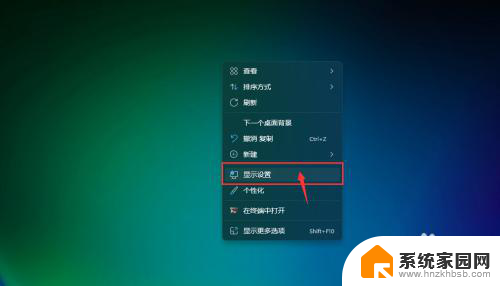
2.点击【显示方向】。
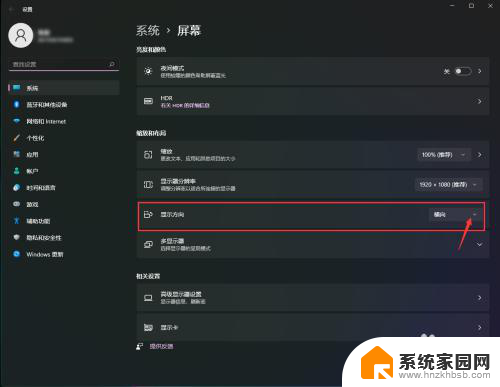
3.根据需求点击【横向翻转】或者【纵向翻转】。
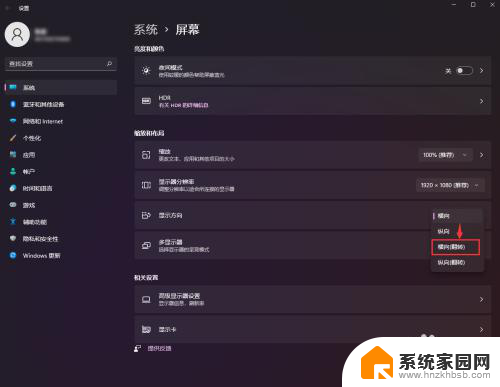
4.根据弹框点击【保留更改】即可设置完成。
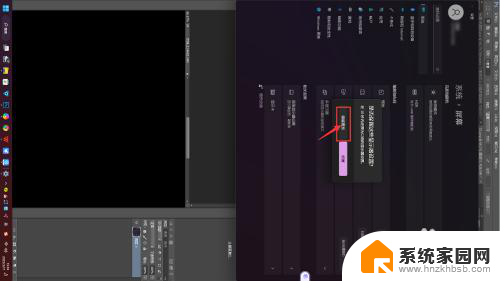
以上就是解决Win11翻转屏幕的全部方法,如果遇到这种情况的用户可以按照以上步骤来解决问题,希望对大家有所帮助。
win11翻转屏幕 Windows 11屏幕旋转设置教程相关教程
- win11不锁屏不休眠怎么设置 Windows11屏幕不休眠的设置教程
- win11屏幕锁屏时间设置 win11锁屏时间设置教程
- win11屏幕锁屏时间怎么设置 win11锁屏时间设置教程图解
- win11屏幕帧率设置 Windows11系统设置屏幕帧率方法
- windows11设置屏幕常亮 Win11屏幕常亮设置方法
- win11扩展第二屏幕怎么用 Win11双屏模式设置教程
- win11怎样设置屏幕保护 win11屏幕保护自定义设置
- win11在桌面显示时间 win11屏幕时间显示设置教程
- win11屏幕保护文件在哪 windows11屏保设置方法
- win11设置屏幕 不休眠 Win11屏幕不休眠怎么设置
- win11自带桌面背景图片在哪里 个性化电脑壁纸设计灵感
- 虚拟触摸板win11 Windows11虚拟触摸板打开方法
- win11系统默认声音 Win11如何设置默认音量大小
- win11怎么调开机启动项 Win11开机启动项配置
- win11如何关闭设置桌面 Windows11设置主页如何关闭
- win11无法取消pin密码 win11怎么取消登录pin密码
win11系统教程推荐
- 1 win11屏保密码怎样设置 Win11屏保密码设置步骤
- 2 win11磁盘格式化失败 硬盘无法格式化怎么修复
- 3 win11多了个账户 Win11开机显示两个用户怎么办
- 4 电脑有时不休眠win11 win11设置不休眠怎么操作
- 5 win11内建桌面便签 超级便签文本添加
- 6 win11红警黑屏只能看见鼠标 win11玩红色警戒黑屏故障解决步骤
- 7 win11怎么运行安卓应用 Win11安卓应用运行教程
- 8 win11更新打印机驱动程序 Win11打印机驱动更新步骤
- 9 win11l图片打不开 Win11 24H2升级后无法打开图片怎么办
- 10 win11共享完 其他电脑无法访问 Win11 24H2共享文档NAS无法进入解决方法